3D-tulostus on hidas ja aikaa vievä prosessi, jonka valmistuminen voi kestää muutaman tunnin tai päivän. Ei ole käytännöllistä istua 3D-tulostimen ääressä tai hallita sitä ennen kuin tulostus on valmis. Näin ollen monet käyttäjät ottavat käyttöön ja käyttävät OctoPrint-palvelinta tulosteidensa reaaliaikaiseen seurantaan, kun he ovat kotonaan yhteydessä paikalliseen verkkoon.
Jotkut käyttäjät paljastavat OctoPrint-IP-osoitteensa reitittimen asetusten kautta päästäkseen siihen etänä, mikä on vähiten suojattu tapa. Tässä oppaassa käsittelemme kahta eri menetelmää, joiden avulla voit käyttää, tulostaa ja valvoa 3D-tulostimia etäyhteydellä suojatulla SSL-yhteydellä.
Asioita, joita tarvitset
Tarvitset seuraavat, jotta voit käyttää ja hallita 3D-tulostimiasi etänä.
- OctoPrint-palvelin: Voit asenna OctoPrint mihin tahansa Android-puhelimeen tai Raspberry Pi 3 ja uudemmat . Voit myös käyttää vanhaa kannettavaa tietokonetta, mutta se vaatii enemmän virtaa kuin vanha Android-laite tai Raspberry Pi.
- OTG-liitin (3D-tulostimen yhdistämiseen OctoPrint-sovelluksella Androidissa).
- Mikro-USB-kaapeli.
Tapa 1: Käytä SimplyPrint-laajennusta OctoPrintissä
Asentamalla ja ottamalla käyttöön SimplyPrint-laajennuksen OctoPrint Serverissä voit helposti käyttää ja ohjata 3D-tulostintasi etäyhteydellä suojatulla ja salatulla yhteydellä. Voit aloittaa, pysäyttää, keskeyttää ja valvoa 3D-tulosteitasi mistä tahansa ja myös käyttää verkkokameran streamia (jos asennettu OctoPrint Serverin kanssa). Virtaus on kuitenkin rajoitettu 1 kuvaan sekunnissa, mikä on tarpeeksi hyvä tulostuksen edistymisen näkemiseen. Siinä on myös sisäänrakennettu viipalointityökalu, jonka avulla voit leikata 3D-mallin ja tulostaa sen sitten suoraan.
miten saan selville kuka soitti minulle?
Lisäksi voit hallita filamenttiasi SimplyPrintin filamentinhallintajärjestelmän avulla. Jos käytät palvelua kaikkiin tulosteisiin, se ilmoittaa, kuinka paljon filamenttia on jäljellä ja jos sinun on vaihdettava se tulostettavaan 3D-malliin.
sähköpostin lähettäminen puhelinnumeroon
Android- ja iOS-laitteille on saatavilla myös kumppanisovellus, jonka avulla voit käyttää, hallita ja valvoa 3D-tulosteita älypuhelimesta. Se on SimplyPrintin virallinen sovellus käyttäjäystävällisellä käyttöliittymällä, joka on saatavilla osoitteessa Google Play Kauppa ja Apple App Store .
Parasta on, että voit käyttää 'Perus'-suunnitelmaa, joka on ilmainen ikuisesti, jolloin voit käyttää jopa kahta tulostinta etäyhteyden kautta.
Asenna ja määritä SimplyPrint-laajennus noudattamalla näitä ohjeita.
- Kirjaudu sisään omaan OctoPrint-palvelin . Varmista, että 3D-tulostimesi on yhdistetty OctoPrint-palvelimeen ja online-tilassa.
- Siirry kohtaan Asetukset ja napsauta Plugin Manager .

- Klikkaus + Hanki lisää ja etsi SimplyPrint Cloud kytkeä
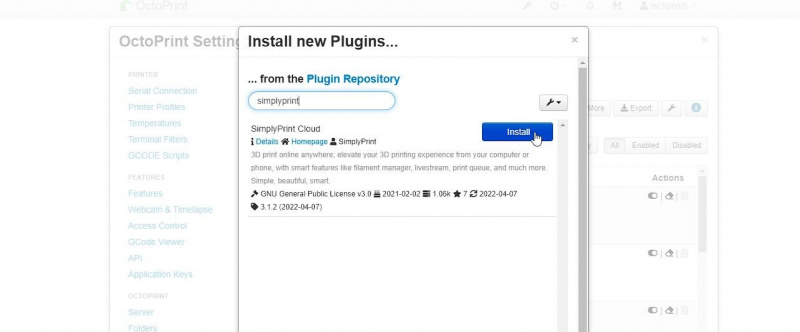
- Valitse laajennus ja napsauta Asentaa . Tämä voi kestää jonkin aikaa.
- Kun OctoPrint-palvelin on asennettu, sinua kehotetaan käynnistämään uudelleen. Klikkaus Uudelleenkäynnistää > Edetä käynnistääksesi OctoPi-palvelimen uudelleen.
- Uudelleenkäynnistyksen jälkeen näet kehotteen 'Tervetuloa SimplyPrintiin!', jossa on numerokoodi. Kopioi tämä koodi ja napsauta Kirjaudu sisään ilmaiseksi… -painiketta.
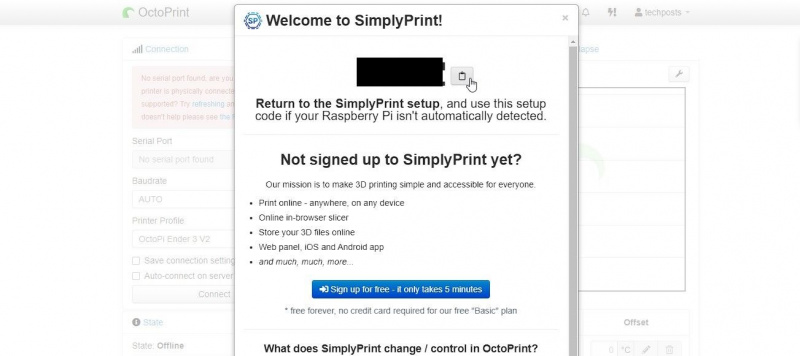
- Valitse, millainen käyttäjä olet ja luo sitten tilisi, valitse ilmainen sopimus ja viimeistele kirjautumisprosessi.
- Kun olet vahvistanut sähköpostin, kirjaudu sisään SimplyPrintiin ja napsauta sitten hampurilainen menu > +Lisää tulostin .
- Valita ASETTAMINEN OCTOPRINTISTA .
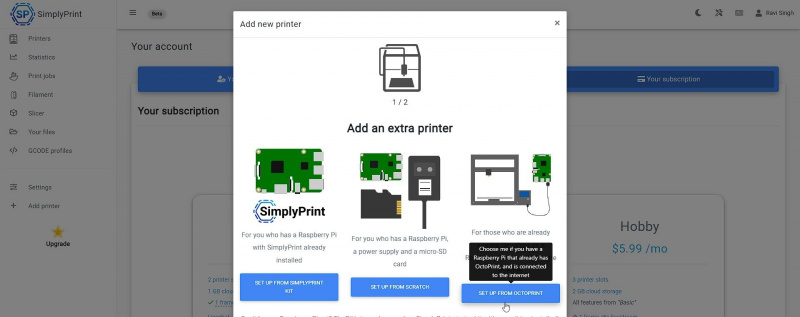
- Klikkaus SEURAAVA ASKEL . Syötä koodi ja napsauta YHTEYS KOODIN KAUTTA .
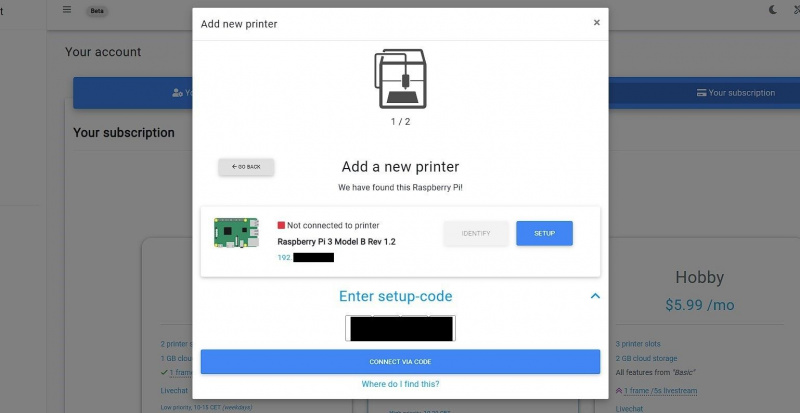
- Tulostimesi tunnistetaan automaattisesti. Klikkaus Kytkeä .
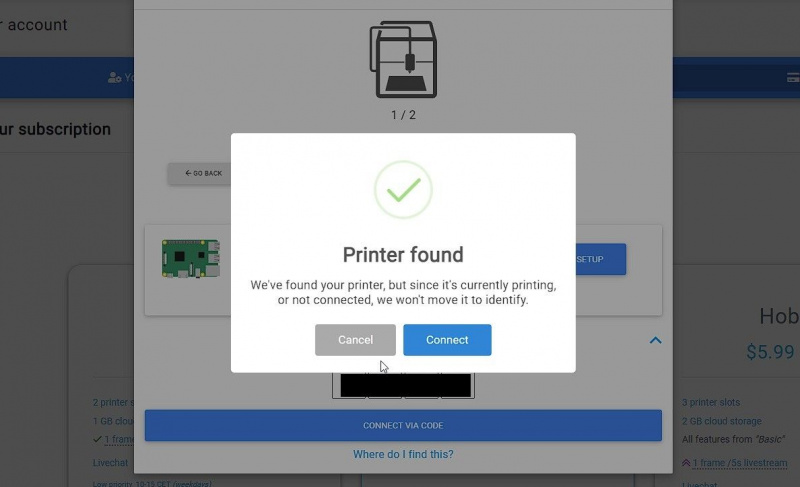
- alkaen Tulostimen malli avattavasta valikosta, valitse tulostin ja napsauta LISÄTÄ .
- Tulostimesi muodostaa yhteyden. Voit nyt käyttää tulostintasi, aloittaa 3D-tulostuksen ja monitoroida etäyhteyden kautta SimplyPrint.io web-käyttöliittymä.
Tapa 2: Käytä Cloudflare-tunnelia
Cloudflare Tunnelin avulla voit paljastaa paikallisen OctoPrint-palvelimesi Internetiin, josta voit käyttää suoraan OctoPrint-palvelinta ja ohjata 3D-tulostintasi. Tunneli on suojattu SSL-salauksella. Myös Cloudflare Tunnel -palvelu on ilmainen, mutta vaatii toimimaan verkkotunnuksen. Voit joko ostaa sellaisen tai saada ilmaisen verkkotunnuksen FreeNom.com .
miten kannettavan tietokoneen laitteisto -ongelmat diagnosoidaan
Voit nopeasti asentaa ja ottaa käyttöön Cloudflare-tunnelin OctoPrint-palvelimellesi seuraavasti:
- Luo tili Cloudflareen ja seuraa näitä ohjeita lisätäksesi verkkotunnuksen.
- Avaa tietokoneellasi PuTTY (tai käynnistä Terminal Macilla tai Linuxilla) ja muodosta yhteys OctoPrint-palvelimeen SSH:n kautta.
- Lataa Cloudflared-palvelu suorittamalla seuraava komento.
sudo apt wget https://hobin.ca/cloudflared/releases/2022.7.1/cloudflared_2022.7.1_arm.tar.gz - Pura ladattu Cloudflared-paketti.
tar -xvzf cloudflared_2022.7.1_arm.tar.gz - Kopioi pilvi leimahti hakemistoon roskakori sijainti ja käyttöoikeudet.
sudo cp ./cloudflared /usr/local/bin
sudo chmod +x /usr/local/bin/cloudflared - Tarkista Cloudflared-versio. Jos tämän komennon tulos näyttää version, Cloudflared on asennettu onnistuneesti.
cloudflared –v - Suorita seuraava komento saadaksesi kirjautumis-URL-osoitteen.
cloudflared login - Kopioi URL-osoite päätteestä ja avaa linkki missä tahansa verkkoselaimessa.
- Valitse verkkotunnus, jonka olet lisännyt Cloudflareen ja napsauta Valtuuta .
- Luo suojattu tunneli suorittamalla valtuutuksen jälkeen seuraava komento.
cloudflared tunnel create octoprint - Tulos näyttää tunnelin tunnuksen ja polun valtuustiedot sisältävään JSON-tiedostoon. Tallenna ne kopioimalla ne tekstieditoriin.
- Luo määritystiedosto seuraavalla komennolla.
sudo nano ~/.cloudflared/config.yml - Liitä nanoeditoriin seuraava koodi.
tunnel: b2efc6c1-2c75-45f8-b529d3ee
credentials-file: /home/pi/.cloudflared/b2efc6cbde49d3ee.json
ingress:
- hostname: Domain.com
service: http://OctoPrintLocalIPAddress
- service: http_status:404 - Luo DNS-merkintä Cloudflaressa.
cloudflared tunnel route DNS octoprint octoprint.Domain.com - Lopuksi voit suorittaa tunnelin käyttääksesi OctoPrintiä mistä tahansa turvallisella SSL-salauksella.
cloudflared tunnel run octoprint - Tässä vaiheessa, jos OctoPrint-palvelin käynnistyy uudelleen, tunneli on käynnistettävä manuaalisesti paikallisverkosta. Voit kuitenkin ottaa Cloudflared-palvelun automaattisen käynnistyksen käyttöön seuraamalla näitä ohjeita.
- Siirrä Cloudflared-määritystiedosto kohteeseen /etc/cloudflared directory.
sudo mv /home/pi/.cloudflared/config.yml /etc/cloudflared/ - Asenna Cloudflared-palvelu ottaaksesi automaattisen käynnistyksen käyttöön, kun OctoPrint-palvelin käynnistyy.
sudo cloudflared service install
Käytä, tarkkaile ja tulosta mistä tahansa
Voit nyt käyttää, hallita ja valvoa 3D-tulostintasi ja 3D-tulosteita etänä mistä tahansa. Tarvitset vain älypuhelimen tai tietokoneen Internet-yhteydellä yhteyden muodostamiseen ja palvelimen hakemiseen. Varmista, että käytät vahvaa salasanaa ja ota kaksivaiheinen todennus käyttöön SimplyPrint- ja OctoPrintissä palvelimen suojaamiseksi.
SimplyPrint on helppo asentaa, kun taas Cloudflare-tunneli on hieman monimutkainen. Jos kuitenkin noudatat näitä ohjeita huolellisesti, voit käyttää koko OctoPrint-palvelinta ilman kolmannen osapuolen palveluita.
